许多用户在日常使用 win11纯净版 电脑的过程中,偶尔也需要用到微软系统自带的截图快捷键来实现屏幕画面截取,当然有些用户对于win11系统默认的截屏快捷键不习惯时,就想要重新设
许多用户在日常使用win11纯净版电脑的过程中,偶尔也需要用到微软系统自带的截图快捷键来实现屏幕画面截取,当然有些用户对于win11系统默认的截屏快捷键不习惯时,就想要重新设置截图快捷键来使用,那么win11怎么设置截屏快捷键呢?这里小编就给大家带来如何修改win11截图快捷键,一起来看看吧。
1、新建文本文档输入start snippingtool。
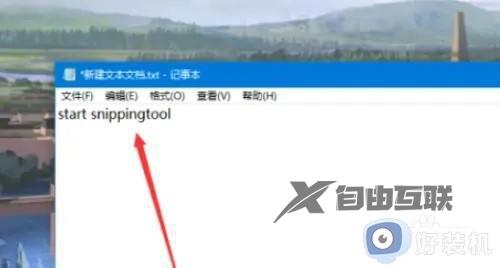
2、修改名字和后缀,名字可以自定义,后缀需要修改成bat。

3、用这个bat,创建桌面快捷方式。
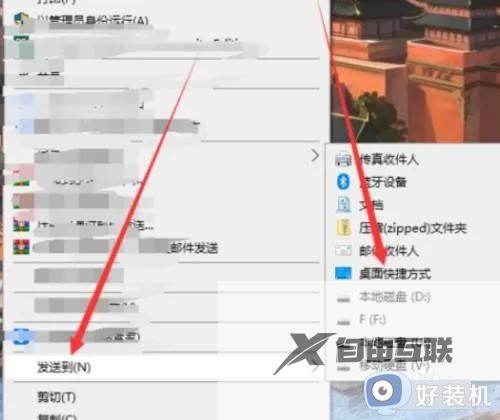
4、在桌面右键这个快捷方式,选择属性。
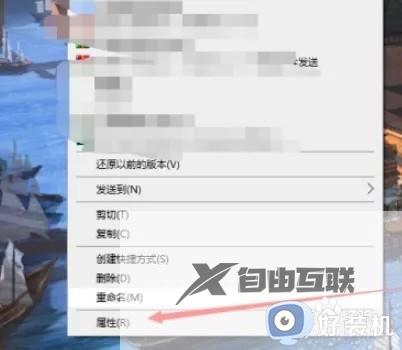
5、输入你要创建的快捷键。
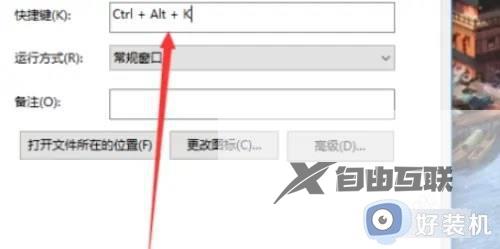
6、最后点击应用完成,之后只要输入快捷键就可以截图。
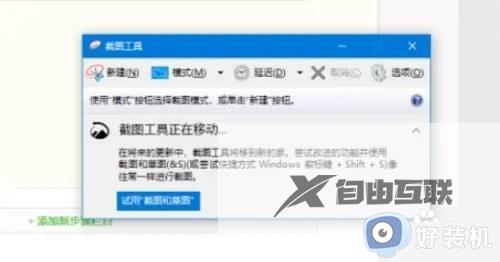
以上就是小编给大家讲解的如何修改win11截图快捷键全部步骤了,如果你也有相同需要的话,可以按照上面的方法来操作就可以了,希望本文能够对大家有所帮助。
